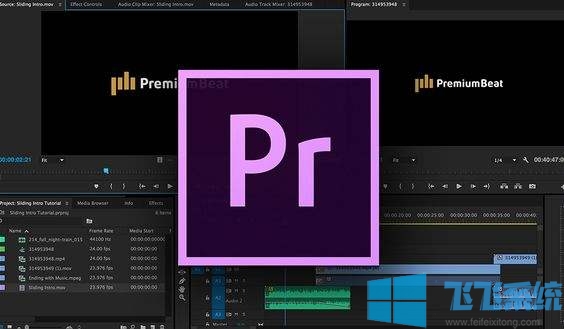
pr调整画面尺寸的方法一
1.打开PR;2.新建项目;
3.拖动一个(你认可的比例)视频到时间线面板【自动建立序列】;
4.再拖动你【想要调整的视频素材】到时间线面板;
5.右键时间线上【想要调整的视频素材】,点"设为帧大小";
6.如果想【微调位置】或【不等比缩放】【调整透明度】,混合模式等在源监视器窗口找到效果控件面板(Shift+5)
pr调整画面尺寸的方法二
1、打开PR的操作界面,再把视频素材拖入到PR的序列面板这里;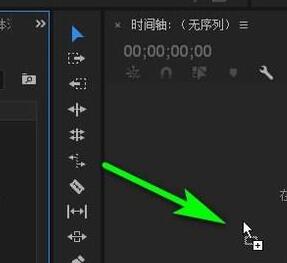
2、鼠标移到项目面板这里,右击序列,弹出右键菜单,再点:序列设置;
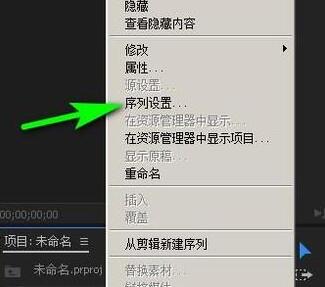
3、弹出序列设置面板。如图所示,点击下拉按钮,弹出菜单中,选择一种画面比例,比如,16:9的这种。再点击确定即可。
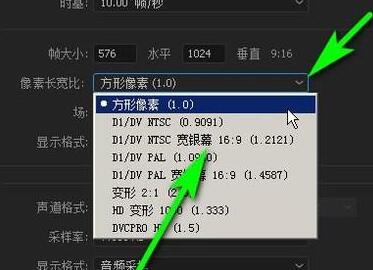
以上便是深度系统给大家介绍的pr调整画面尺寸的方法,有需要的用户快来试试吧!
分享到: